Win11 블루 스크린 DPC WATCHDOG VIOLATION을 해결하는 방법
Win11 블루 스크린 DPC WATCHDOG VIOLATION을 해결하는 방법은 무엇입니까? 컴퓨터 블루 스크린은 가장 일반적인 컴퓨터 문제 중 하나입니다. 최근 일부 사용자에게 컴퓨터 블루 스크린이 표시되고 오류 코드 DPC WATCHDOG VIOLATION이 나타납니다. 편집자가 가져온 효과적인 솔루션 튜토리얼을 살펴보겠습니다. 도움이 되기를 바랍니다.

Win11 블루 스크린 DPC WATCHDOG 위반을 해결하는 효과적인 단계
1. 먼저 이 컴퓨터를 마우스 오른쪽 버튼으로 클릭하고 관리를 선택한 다음 장치 관리자를 클릭하고 IDE ATA/ATAPI 컨트롤러를 클릭합니다.
2. 그런 다음 SATA AHCI 드라이버를 두 번 클릭하고 입력 후 드라이버로 전환한 다음 드라이버 업데이트를 클릭합니다.
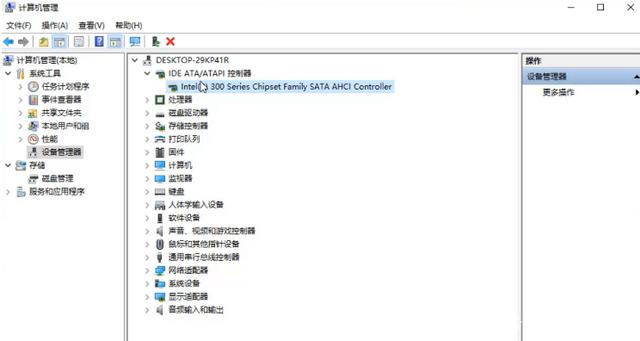
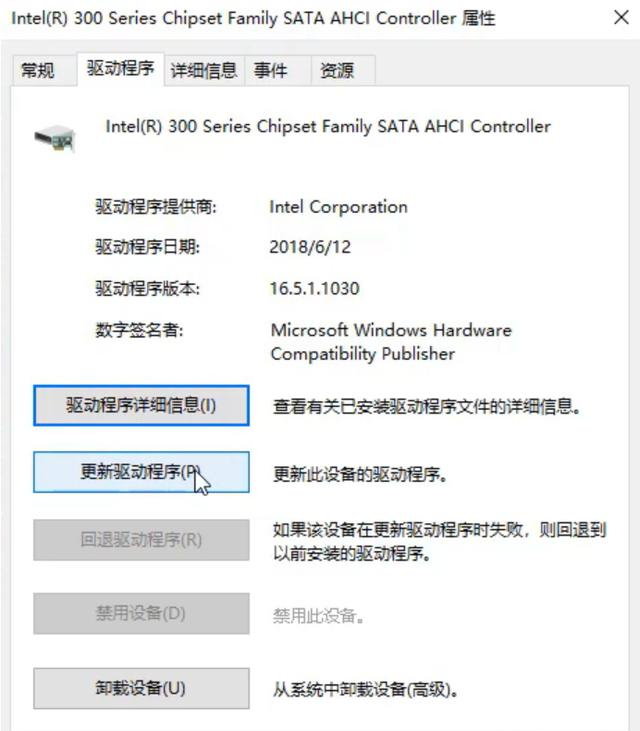
3. 그런 다음 두 번째 옵션을 클릭한 다음 내 컴퓨터의 사용 가능한 항목에서 선택... 옵션을 클릭합니다.
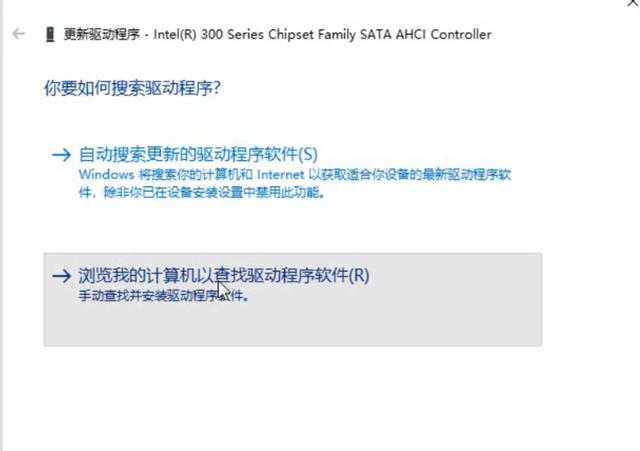
4. 그런 다음 표준 SATA/AHCI 드라이버를 클릭하고 다음을 클릭한 후 닫기를 클릭합니다.
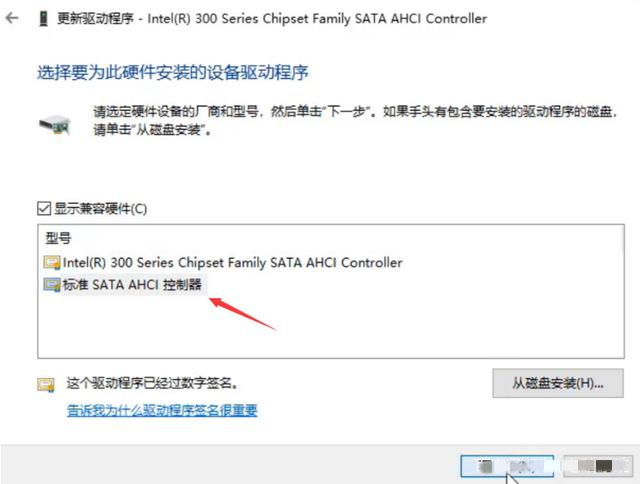
5. 장치 관리자 페이지로 돌아가면 IDE 컨트롤러의 드라이버가 된 것을 볼 수 있습니다.
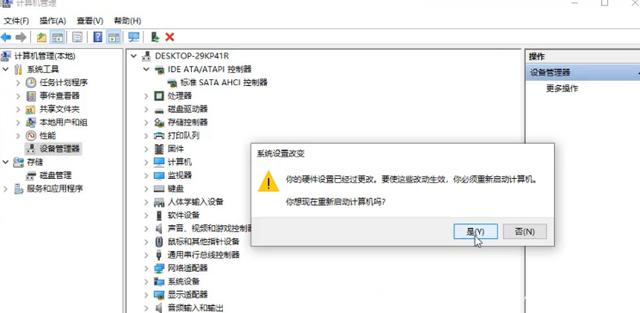
6. 팝업창에서 '예'를 클릭하여 시스템을 다시 시작하면 컴퓨터가 정상적으로 작동하며 블루스크린 현상도 발생하지 않습니다.
위 내용은 Win11 블루 스크린 DPC WATCHDOG VIOLATION을 해결하는 방법의 상세 내용입니다. 자세한 내용은 PHP 중국어 웹사이트의 기타 관련 기사를 참조하세요!

핫 AI 도구

Undresser.AI Undress
사실적인 누드 사진을 만들기 위한 AI 기반 앱

AI Clothes Remover
사진에서 옷을 제거하는 온라인 AI 도구입니다.

Undress AI Tool
무료로 이미지를 벗다

Clothoff.io
AI 옷 제거제

Video Face Swap
완전히 무료인 AI 얼굴 교환 도구를 사용하여 모든 비디오의 얼굴을 쉽게 바꾸세요!

인기 기사

뜨거운 도구

메모장++7.3.1
사용하기 쉬운 무료 코드 편집기

SublimeText3 중국어 버전
중국어 버전, 사용하기 매우 쉽습니다.

스튜디오 13.0.1 보내기
강력한 PHP 통합 개발 환경

드림위버 CS6
시각적 웹 개발 도구

SublimeText3 Mac 버전
신 수준의 코드 편집 소프트웨어(SublimeText3)




